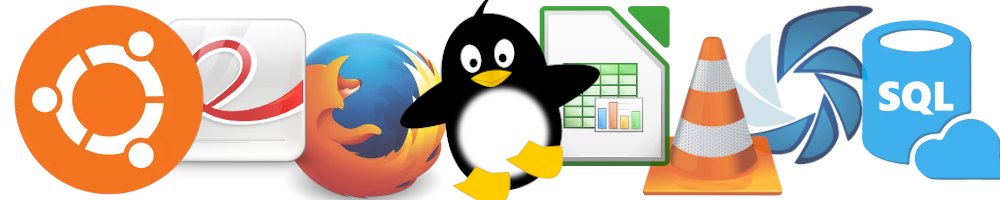Nommer les documents individuels d’un publipostage à l’aide d’un champ personnalisé
Cela est tout à fait possible avec LibreOffice, mais il faut tout d’abord ajouter un outil qui n’est pas accessible par défaut.
Ajouter l’outil « Mailing » ou « Publipostage »
Préambule
Selon la version de LibreOffice, l’outil est nommé « Mailing » ou « Publipostage ». Le tuto vidéo est fait avec l’outil « Mailing », mais la copie d’écran juste en-dessous montre la version avec « Publipostage ».
Procédure
Dans le menu « Outils » → « Personnaliser » de LibreOffice
- taper « mail » dans la barre « Rechercher » ;
- choisir « Mailing » dans la liste de fonctions proposées (attention il faut trouver « Mailing » et non « Assistant Mailing ») ;
- sélectionner le menu « Outils » (à droite) ;
- cliquer sur la flèche pour ajouter une fonction ;
- utiliser la flèche de droite pour descendre la fonction « Mailing » juste au-dessus de « Assistant Mailing ».
Tuto vidéo
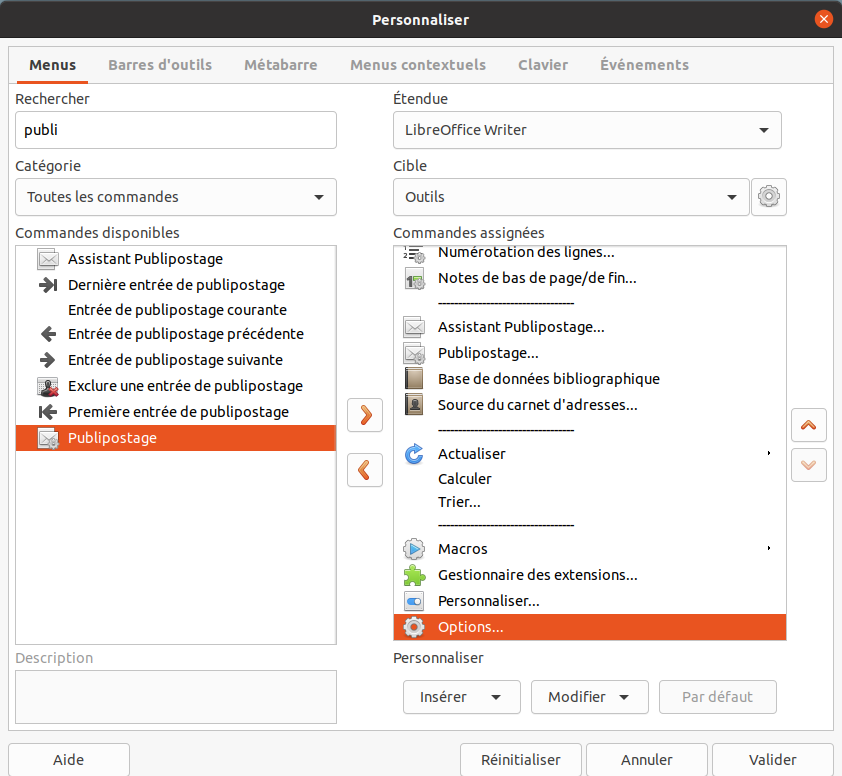
Nommer les documents individuels
- Ouvrir l’outil « Mailing » dans le menu « Outils ».
- Cliquer sur OK dans la fenêtre « Créer » après avoir choisi « A partir de ce document » ou « A partir d’un modèle » selon le cas.
- Éventuellement sélectionner les enregistrements. Sinon laisser « Tout ».
- A droite, dans la section « Sortie », choisir « Fichier ».
- Choisir ensuite « Enregistrer comme documents individuels ».
- Vérifier que la case « Générer le nom de fichier à partir de la base de données » est cochée.
- Choisir le champ (colonne du tableau si votre base de données est issue d’un classeur LibreOffice Calc) contenant le nom du document individuel (SANS l’extension indiquant le format).
- Choisir le dossier dans le quel les fichiers seront enregistrés.
- Choisir le format de fichier voulu.
- Cliquer sur « OK ».
Tuto vidéo
Source
http://circo71.cir.ac-dijon.fr/wp-content/uploads/sites/6/Tutoriels/Publipostage_LO.pdf